Agora que a versão mais recente do Ubuntu GNOME foi lançada, você também pode experimentá-la. Para isso, veja como instalar o GNOME 3.20 no Ubuntu GNOME 16.04.
- Como ativar o Canonical Livepatch Service no Ubuntu
- Ubuntu Touch OTA-13 lançado com suporte a OnePlus 3, 3T e Xperia
- Disponível Kernel Live Patch para o Ubuntu 18.04 e 16.04 LTS
- Canonical lançou atualizações do kernel para Ubuntu 18.04 e 16.04
- Lançado um Kernel Live Patch para o Ubuntu 18.04 e 16.04
- Canonical lançou o suporte a Amazon EC2 Hibernation para Ubuntu 16.04
- Lançada uma nova atualização de segurança do kernel para Ubuntu 18.04 e 16.04 LTS
- Canonical lançou um novo kernel livepatch para o Ubuntu 18.04 e 16.04
- Lançado novo Kernel Livepatch para o Ubuntu 18.04 e 16.04 LTS
O Ubuntu GNOME 16.04 usa GNOME 3.18 para a maior parte: GTK 3.18, juntamente com o GNOME Shell 3.18, GDM 3.18 e os releases 3.18.x da maioria das aplicações do GNOME. As únicas exceções são o Nautilus (3.14), GNOME Software e GNOME Calendar (ambos atualizado para a versão 3.20.x).
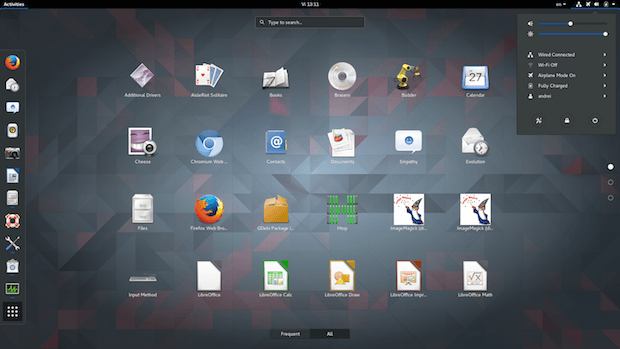
Para atualizar para o GNOME 3.20 no Ubuntu GNOME 16.04, você vai ter que usar o PPA GNOME 3 Staging. O PPA não tem o GNOME 3.20 completo, já que os seguintes pacotes não foram atualizados para a versão 3.20 no repositório: Bijiben, Cheese, Epiphany, Evince, Boxes, Disks e provavelmente alguns outros softwares.
Já o Nautilus (Arquivos), Gedit, mapas, documentos, Monitor de Sistema, Terminal e assim por diante, juntamente com GTK+, Configurações (Centro de Controle/Configurações Daemon), o GNOME Shell e GDM foram todos atualizado para a versão 3.20.
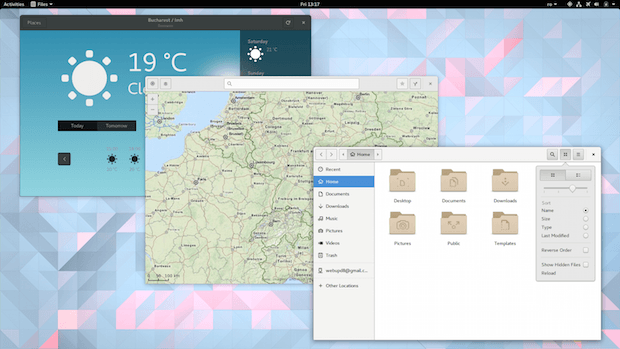
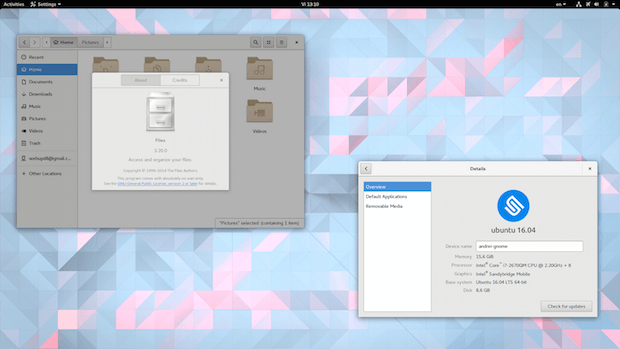
Para ver todos os pacotes disponíveis para o Ubuntu (GNOME) 16.04 no PPA GNOME 3 Staging, clique nesse link.
Conheça melhor o GNOME
Para saber mais sobre esse ambiente, clique nesse link.
Para conhecer as novidades dessa versão, acesse a nota de lançamento.
Antes de prosseguir, é importante mencionar que você só deve usar este PPA em Ubuntu GNOME. Se você usá-lo no Unity por exemplo, isso irá atualizar GTK e outras bibliotecas, juntamente com aplicações sem os Pacths do Unity, o que pode resultar em uma experiência bastante ruim, com falhas e vários outros infortunios.
Além disso, é recomendável mudar para o tema padrão do GNOME (Adwaita), para evitar quaisquer problemas que possam ocorrer com a mais recente versão do GTK+ e o tema que você estiver usando.
Como instalar o GNOME 3.20 no Ubuntu GNOME 16.04
Para instalar o GNOME 3.20 no Ubuntu GNOME 16.04 e ainda poder receber automaticamente as futuras atualizações dele, você deve fazer o seguinte:
Passo 1. Abra um terminal (no Unity use as teclas CTRL + ALT + T);
Passo 2. Se ainda não tiver, adicione o repositório do programa com este comando ou use esse tutorial;
sudo add-apt-repository ppa:gnome3-team/gnome3-stagingPasso 3. Atualize o gerenciador de pacotes com o comando:
sudo apt-get updatePasso 4. Para atualizar para o GNOME 3.20 no Ubuntu GNOME 16.04, use o comando abaixo. É muito importante que você leia a saída do “apt dist-upgrade” antes de teclar em ‘Y’ e confirmar a atualização, para se certificar que pacotes importantes não serão removidos!
sudo apt dist-upgradePronto! Uma vez que a atualização for concluída, o melhor a fazer é reiniciar seu sistema para evitar qualquer ocorrência de problemas.
Depois, acesse o Gnome e comece a experimentar o ambiente atualizado.
Desinstalando o programa no Ubuntu e derivados
Se você quiser reverter as alterações e voltar para o GNOME 3.18 no Ubuntu 16.04, você pode limpar o PPA. Para purgar o PPA, faça o seguinte:
Passo 1. Abra um terminal;
Passo 2. Purgue o PPA, usando os comandos abaixo;
sudo apt install ppa-purgesudo ppa-purge ppa:gnome3-team/gnome3-stagingO que está sendo falado no blog nos últimos dias
- FreeNAS 11.1 lançado – Confira as novidades e baixe
- Cliente Campfire no Linux – instale Snakefire no Ubuntu e derivados
- Conhecendo distribuições interessantes que podem ser úteis – Knoppix
- Como instalar o GNOME 3.20 no Ubuntu GNOME 16.04